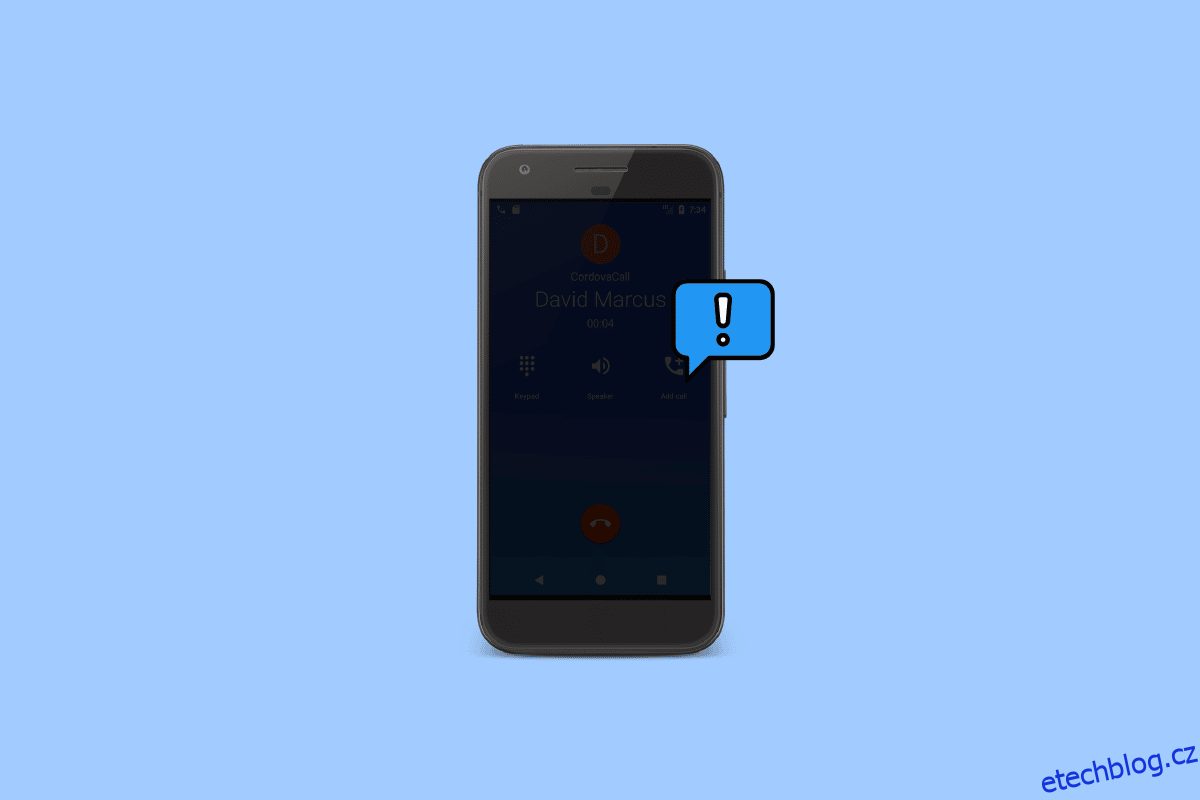Obrazovka zčerná během hovorů je častým problémem smartphonů Android. Tento problém vás může během hovoru dostat do nepříjemné situace, zvláště když potřebujete na telefonu vidět něco důležitého. Mnoho uživatelů si uvědomilo, že tento problém obdrželi po aktualizaci své aplikace Telefon a nebyli schopni zjistit, jak zabránit tomu, aby telefon během hovorů zčernal. Obecně je tento problém způsoben, když snímač přiblížení na vašem telefonu nefunguje správně. Poruchy senzoru mohou být způsobeny fyzickým poškozením nebo systémovou chybou. Pokud jste někdo, kdo se potýká s tímto problémem a nevíte, jak zabránit ztmavnutí obrazovky při hovoru, toto je průvodce pro vás. V této příručce probereme důvody a metody, jak ponechat obrazovku zapnutou během hovoru na zařízení Android. Pokračujte ve čtení a najděte způsoby, jak tento problém vyřešit.
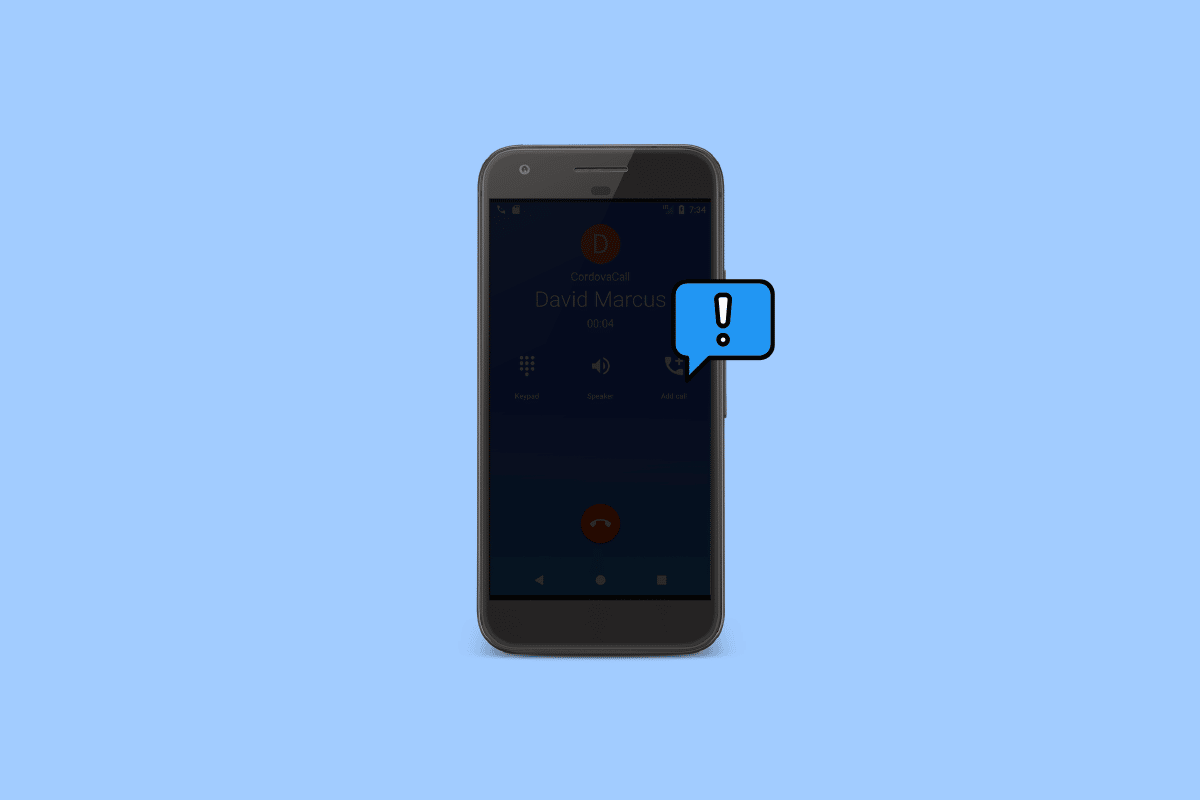
Table of Contents
Jak opravit zčernání obrazovky Androidu během hovorů
Existují různé důvody, proč obrazovka během hovorů na vašem zařízení zčerná. Některé z možných důvodů jsou uvedeny zde.
- Problémy se zpožděním vašeho telefonu mohou způsobit tuto chybu na vašem zařízení Android.
- Pokud aplikace Telefon nefunguje správně, můžete se s tímto problémem setkat během hovoru.
- Fyzické poškození telefonu, jako je pád nebo rozlití vody, může způsobit poruchu senzorů, což vede k této chybě.
- Chyby a chyby v aplikaci pro telefony třetích stran mohou také způsobit tento problém se zařízeními Android.
- Chybná aktualizace aplikace může také způsobit tento problém na vašem zařízení.
- Tento problém může být také způsoben zastaralým systémovým softwarem.
- Tuto chybu mohou způsobit jiné základní problémy s vaším zařízením.
V následující příručce probereme způsoby, jak vyřešit, že obrazovka během hovoru zčerná Android problém se zařízením.
Poznámka: Vzhledem k tomu, že smartphony nemají stejné možnosti nastavení a liší se od výrobce k výrobci, před změnou jakýchkoli nastavení dvakrát zkontrolujte, zda jsou správná. Následující metody jsou ze smartphonu Moto G60.
Metoda 1: Restartujte zařízení
Pokud obrazovka Androidu během hovorů zčerná, je vždy dobré restartovat zařízení, abyste zjistili, jak zabránit ztmavnutí telefonu během hovorů. Během hovorů obrazovka často zčerná, což může být způsobeno zpožděním zařízení nebo chybami. Restartování zařízení vám může pomoci s většinou menších problémů se systémem Android, které jsou způsobeny zpožděními a chybami. Můžete se podívat na průvodce Jak restartovat nebo restartovat telefon Android a bezpečně restartovat telefon.

Metoda 2: Vynutit zastavení aplikace telefonu
Měli byste se obrátit na aplikaci Telefon, abyste zjistili, jak ponechat obrazovku zapnutou během hovoru na zařízení Android, a pokusit se vyřešit problémy s aplikací. Pokud aplikace Telefon na vašem zařízení Android nefunguje správně, při pokusu o připojení k hovoru nebo během hovoru narazíte na různé problémy. Tento problém lze vyřešit zastavením telefonní aplikace na vašem zařízení.
1. Otevřete Nastavení z nabídky telefonu.

2. Nyní vyhledejte a klikněte na Aplikace.

3. Zde klepněte na tlačítko Zobrazit všechny aplikace a poté vyberte Telefon.

4. Najděte a klepněte na ikonu Force stop.

Metoda 3: Stiskněte tlačítko napájení
Obecně platí, že když chce uživatel během hovoru vidět obrazovku telefonu, bude muset oddálit svůj telefon od uší. Pokud však senzor při pohybu telefonu nefunguje, můžete se pokusit zobrazit obrazovku stisknutím tlačítka napájení na telefonu. Tlačítko napájení aktivuje senzor telefonu a měli byste být schopni zjistit, jak zabránit tomu, aby telefon během hovorů zčernal.
Metoda 4: Zkontrolujte, zda nejsou odolná pouzdra nebo vadná ochrana obrazovky
Někdy obrazovka během hovorů zčerná, problém může nastat kvůli vybavení, které na svém zařízení používáte, jako je pouzdro na telefon nebo chránič obrazovky. Pokud některé z těchto zařízení ruší senzor přiblížení vašeho zařízení, může to vést k této chybě. Pokud tedy nevíte, jak zabránit zatemnění obrazovky při hovoru, zkontrolujte pouzdro telefonu, abyste se ujistili, že nebrání senzoru, který udržuje obrazovku zapnutou během hovoru Android. Ze stejných důvodů můžete také zkontrolovat chránič obrazovky na telefonu. Pokud chránič obrazovky způsobuje, že snímač nefunguje správně, můžete jej odstranit a nahradit chráničem obrazovky, který je kompatibilní s vaším zařízením.
Metoda 5: Zkontrolujte fyzické poškození nebo poškození vodou
Pokud vám telefon nedávno upadl nebo na něj polila voda, mohl být poškozen. Pokud je senzor přiblížení vašeho telefonu poškozen v důsledku nárazu, nebude fungovat správně a může se stát, že při problémech s hovory obrazovka Androidu ztmavne. Proto se ujistěte, že jste svému telefonu nezpůsobili žádnou fyzickou škodu. Pokud jste telefon polili vodou, důkladně jej prohlédněte, zda nedošlo k vnitřnímu poškození nebo poškození senzoru. Pokud si všimnete jakéhokoli takového poškození, okamžitě vezměte telefon do nejbližšího servisního střediska, aby jej opravili, a zjistěte, jak zabránit tomu, aby telefon během hovorů zčernal.
Metoda 6: Zastavení používání aplikací jiných výrobců
Zařízení Android umožňují uživatelům udělit oprávnění aplikaci třetí strany, aby fungovala jako výchozí aplikace pro telefon. V Obchodě Google Play jsou stovky takových aplikací, které lze použít k přijímání a uskutečňování hovorů z vašeho zařízení. Tyto aplikace však mohou mít chyby a další problémy, které způsobují zčernání obrazovky během hovorů na vašem zařízení Android. Jednou z nejlepších metod, jak zjistit, jak zabránit zatemnění obrazovky při hovoru, je přestat používat tyto aplikace třetích stran a přepnout na aplikaci Telefon jako výchozí aplikaci pro volání nebo přijímání hovorů a ponechat obrazovku zapnutou během hovoru. Android. Aplikaci Telefon můžete nastavit jako výchozí aplikaci pro volání pomocí následujících kroků:
1. Otevřete Nastavení z nabídky telefonu.

2. Zde vyhledejte aplikaci a klikněte na ni.

3. V části Obecné možnosti klepněte na Výchozí aplikace.

4. Vyberte ze seznamu aplikaci Telefon.

5. Vyberte Telefon (výchozí systém) pro výchozí aplikaci telefonu.

Metoda 7: Odinstalujte aktualizace aplikace telefonu
Google neustále aktualizuje aplikaci Telefon, aby vylepšil její funkce. Nová aktualizace však může obsahovat chyby a způsobit chyby, jako je ztmavnutí obrazovky Androidu během hovorů s telefonem. Pokud se tento problém objevuje po aktualizaci aplikace Telefon, měli byste zvážit odinstalaci aktualizace, abyste zjistili, jak zabránit tomu, aby telefon během hovorů ztmavl.
1. Otevřete aplikaci Telefon z nastavení podle kroků 1 a 2 uvedených v metodě 2.
2. Zde klikněte na tlačítko nabídky se třemi tečkami v pravé horní části obrazovky.

3. Vyberte možnost Odinstalovat aktualizace.

Metoda 8: Znovu zkalibrujte senzor přiblížení
Zařízení Android umožňují uživatelům otestovat jejich hardware a také poskytují nástroje pro diagnostiku problémů s telefonem. Pokud si nejste jisti stavem a zdravím senzoru přiblížení v telefonu, můžete zkusit stav senzoru zkontrolovat pomocí nástroje CIT (Control and Identification Toolbox) v telefonu.
Poznámka: Každý OEM (Original Equipment Manufacturer) má jiný kód pro přístup k nástroji CIT. Proto se vždy ujistěte, že pro přístup k CIT na vašem telefonu používáte správný kód. Pokud si nejste jisti, můžete si vždy vygooglit název svého zařízení pro kód CIT.
1. Otevřete číselník a zadejte kód CIT.
Poznámka: Pro smartphone Moto G60 je kód *#*#4636#*#*; pokud si nejste jisti svým kódem CIT, můžete jej vyhledat na Googlu pomocí názvu vašeho zařízení.

2. Jakmile úspěšně vstoupíte do nástroje CIT na vašem zařízení, přejděte k senzoru přiblížení.
3. Přibližte ruce k obrazovce telefonu, abyste viděli změny hodnot senzoru.
Metoda 9: Aktualizujte systémový software
Pokud používáte starý systémový software, může to ve vašem zařízení způsobit různé problémy. Zastaralý systémový software může zhoršit výkon vašeho telefonu a způsobit řadu náhodných chyb, jako je například černá obrazovka Androidu během hovorů. Pokud se tato chyba na vašem zařízení Android i nadále zobrazuje, můžete se ji pokusit opravit aktualizací na nejnovější aktualizaci softwaru pro váš systém. Podívejte se na příručku Jak ručně aktualizovat Android na nejnovější verzi, abyste mohli bezpečně aktualizovat systémový software pro vaše zařízení Android a zabránit tomu, aby moje obrazovka při hovoru ztmavla.

Metoda 10: Proveďte tovární reset
Pokud pro vás žádná z výše uvedených metod nefunguje a stále máte s telefonem stejný problém, můžete zvážit resetování telefonu na výchozí nastavení. Obnovení továrního nastavení telefonu nejen obnoví jeho výchozí nastavení, ale také odstraní všechny chyby nebo viry, které mohou chybu na vašem zařízení způsobovat. Můžete se podívat na průvodce Jak resetovat telefon Android a najít způsoby, jak bezpečně provést reset na zařízení Android.

Často kladené otázky (FAQ)
Q1. Proč během hovoru nevidím obrazovku svého telefonu?
Ans. Důvody, proč se obrazovka vašeho telefonu během hovoru neotevře, mohou být různé, například nesprávná funkce senzorů telefonu nebo zpoždění telefonu.
Q2. Co mám udělat, abych vyřešil problém s tmavou obrazovkou na svém zařízení Android během hovoru?
Ans. K vyřešení tmavé obrazovky během problému s hovorem se systémem Android můžete použít několik účinných metod, jako je odinstalace aktualizací aplikace Telefon nebo aktualizace systémového softwaru telefonu.
Q3. Jak kontrolujete stav hardwaru svého telefonu?
Ans. Můžete se pokusit otevřít nástroj CIT v telefonu a zjistit stav hardwaru telefonu a stav senzorů telefonu.
Q4. Mohu odinstalovat aktualizace pro svou aplikaci Telefon?
Ans. Ano, je možné odinstalovat aktualizaci aplikace. Obecně platí, že když nová aktualizace obsahuje chyby, uživatelé rádi aktualizaci odinstalují. Aktualizace aplikace Telefon můžete odinstalovat z nastavení.
Q5. Jak otevřu obrazovku telefonu během hovoru?
Ans. Obecně platí, že když uživatel potřebuje během hovoru získat přístup k obrazovce telefonu, stačí stisknout tlačítko napájení jednou.
***
Doufáme, že vám tato příručka byla užitečná a že se vám podařilo opravit zčernání obrazovky Androidu během hovorů na vašem telefonu. Dejte nám vědět, která metoda se vám nejlépe osvědčila. Pokud pro nás máte nějaké návrhy nebo dotazy, dejte nám vědět v sekci komentářů.